Как добавить свойства на страницу в Notion

Если вы искали способы лучше организовать информацию, добавление свойств на страницы Notion должно быть вашим главным приоритетом. Свойства помогают
Поиск Windows — это функция, которая существует уже более 15 лет, начиная с древней Windows Vista. С годами она развивалась и совершенствовалась, а последняя версия Windows 11 стала проще, быстрее и эффективнее, чем предыдущие версии. Вот как получить доступ к поиску в Windows 11 и использовать его, чтобы найти то, что вы хотите:
Содержание
Как получить доступ к поиску в Windows 11
Вы можете получить доступ к функции поиска несколькими способами. Самый очевидный из них — щелкнуть значок увеличительного стекла на панели задач рядом с кнопкой « Пуск ».
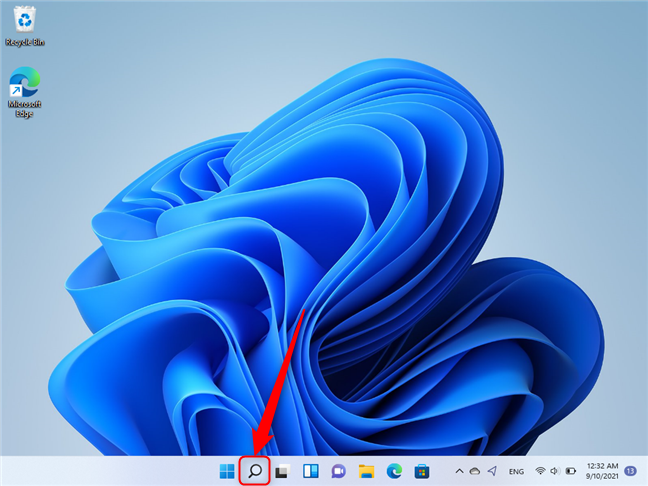
Расположение значка поиска Windows на панели задач
Если по какой-либо причине значок отсутствует на панели задач, вы можете получить доступ к поиску , нажав клавишу Windows на клавиатуре или щелкнув или коснувшись кнопки « Пуск » на рабочем столе. Откроется меню « Пуск », которое содержит в верхней части поле ввода поиска Windows .
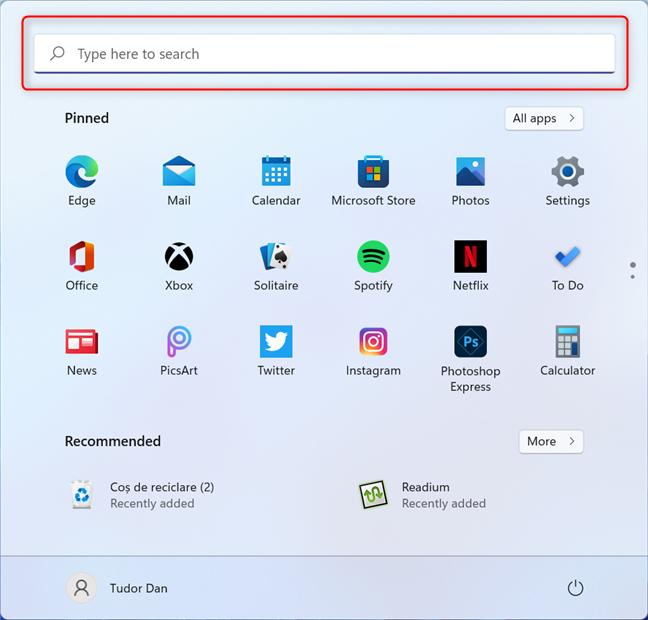
Меню «Пуск» содержит поле ввода для поиска Windows.
Вам не нужно выбирать поле, вы можете просто начать писать, как только нажмете клавишу Windows .
Другой способ получить доступ к поиску Windows — нажать сочетание клавиш Windows + S.
Сочетание клавиш для Windows Search
Наконец, у вас есть возможность ввести условия поиска в проводнике . Вам просто нужно перейти в поле поиска в правом верхнем углу и щелкнуть по нему, чтобы написать условия поиска. Однако это только локальный поиск файлов и папок.
Поле ввода Windows Search в Проводнике
ПРИМЕЧАНИЕ. В окне поиска Windows результаты поиска отображаются по мере ввода. Если вы ищете термин и нажимаете Enter на клавиатуре, автоматически открывается первый результат. При поиске с помощью Windows Search в окне проводника вам нужно нажать Enter или коснуться стрелки рядом с полем поиска, чтобы начать поиск.
Как организовано окно поиска Windows 11
Окно поиска Windows содержит множество полезных ссылок и настроек. Начиная сверху, у вас есть поле ввода, а затем несколько фильтров, которые вы можете использовать для ограничения поиска. Нажатие « Еще » предоставляет вам еще больше возможностей.
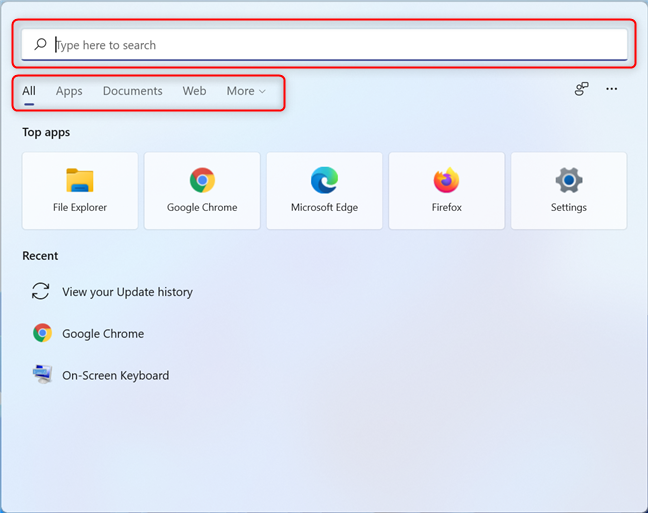
Поле ввода и панель фильтров в окне поиска
С правой стороны, рядом с фильтрами, есть две кнопки. Значок портрета предназначен для отзыва Microsoft о функции поиска , а нажатие на значок с тремя точками открывает меню « Параметры ».
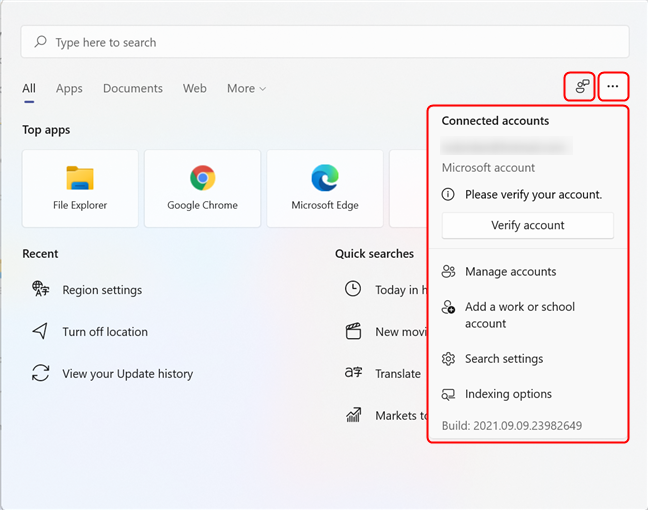
Меню параметров в окне поиска
Ниже вы можете увидеть Top apps , краткий список приложений, которые вы чаще всего используете на устройстве. Наконец, у вас есть Recent , список самых последних элементов, к которым обращались.
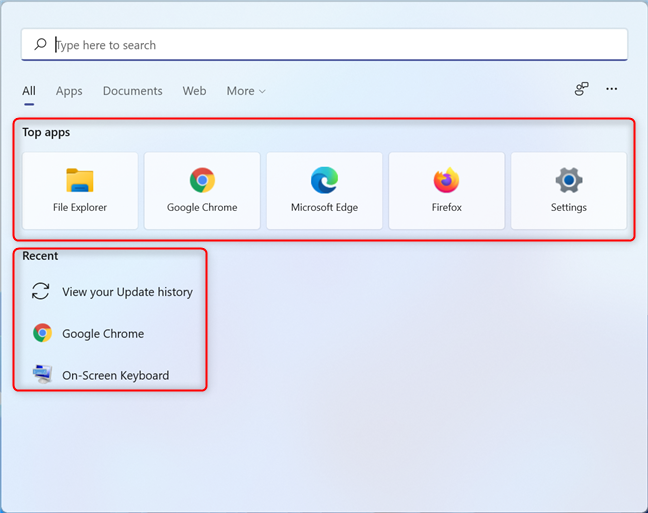
Лучшие приложения и последние элементы в окне поиска
В некоторых странах, например в США, в окне поиска отображается раздел « Быстрый поиск ».
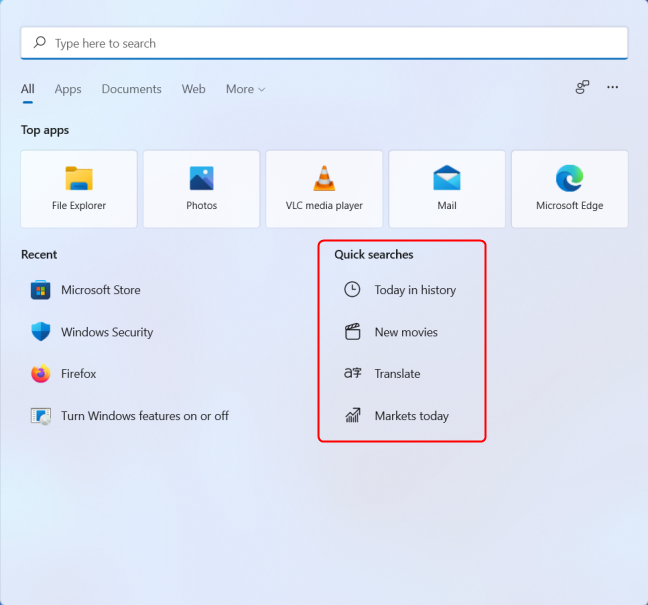
Раздел «Быстрый поиск» в окне «Поиск»
Ссылки из этого раздела показывают оперативные данные из поисковой системы Microsoft Bing непосредственно в окне поиска . Ниже вы можете увидеть результаты, показанные после нажатия на ссылку « Новые фильмы» .
Если щелкнуть элемент в списке быстрого поиска, отобразится веб-контент.
Давайте теперь сосредоточимся немного больше на фильтрах.
Как использовать поисковые фильтры, чтобы найти то, что вы хотите
Windows Search делает гораздо больше, чем просто ищет файлы, хранящиеся локально на вашем компьютере. В зависимости от параметров, выбранных вами в окне поиска , он может искать термин в Интернете, в электронной почте и даже находить контакты в вашем списке контактов.
По умолчанию Windows Search показывает результаты во всех категориях, но если вы ищете конкретный элемент, вы можете сузить область поиска, чтобы ускорить поиск. Для этого сначала откройте окно поиска ( клавиша Windows + S ). Затем выберите нужную категорию, используя параметры под полем поиска вверху. При нажатии кнопки « Еще » открывается раскрывающийся список для выбора дополнительных категорий. Вы можете выбрать « Все » (по умолчанию), «Приложения », «Документы », «Интернет », « Электронная почта », «Папки », « Музыка », « Люди », «Фотографии », «Настройки »., и Видео .
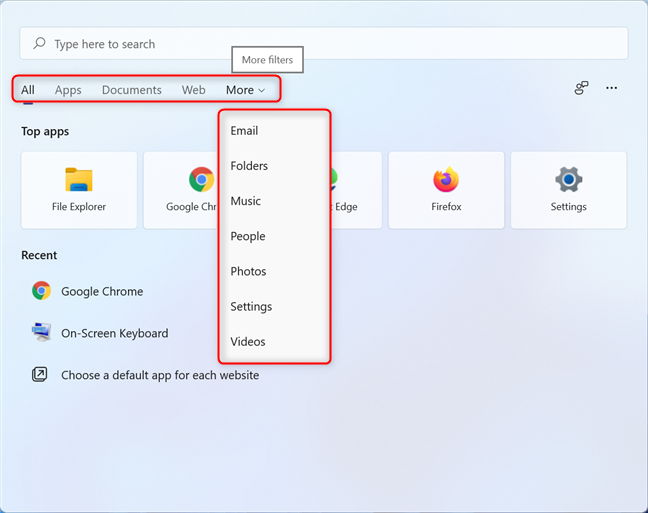
Фильтры, доступные в Поиске для Windows 11
ПРИМЕЧАНИЕ. Поиск в Интернете выполняется с помощью поисковой системы Microsoft Bing. Если вы хотите использовать другую поисковую систему, вы должны использовать свой веб-браузер и перейти к своей любимой поисковой системе.
Как взаимодействовать с результатами поиска
Когда вы ищете элемент, Windows Search мгновенно показывает результаты и отображает их в порядке важности. Сначала отображается наилучшее совпадение , затем приложения , настройки, веб-результаты, документы и т. д.
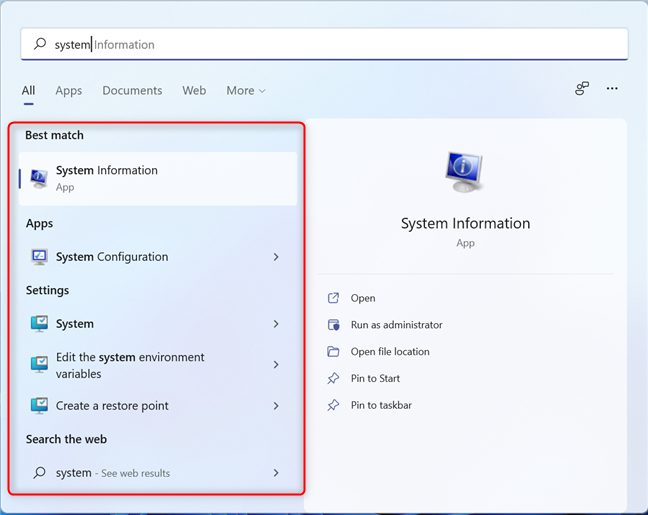
Результаты поиска классифицируются автоматически
На этом этапе вы можете предпринять несколько действий:

Доступ к действиям можно получить, щелкнув стрелку рядом с результатом.
Щелчок правой кнопкой мыши по результату поиска открывает контекстное меню с другими параметрами.
Каков ваш опыт работы с Windows Search?
Мы считаем, что Windows Search — это важный инструмент для повседневного использования устройств Windows. Но как часто вы пользуетесь поиском ? Это ежедневно или очень редко? Выберите ответ из опроса ниже. Кроме того, прокомментируйте и сообщите нам, довольны ли вы своим опытом использования поиска в Windows 11.
Если вы искали способы лучше организовать информацию, добавление свойств на страницы Notion должно быть вашим главным приоритетом. Свойства помогают
Любой, кто подпишется на вас, сможет получить доступ к вашим недавно воспроизведенным трекам и плейлистам на Spotify. Хотя не все скрывают свои музыкальные предпочтения,
Сегодня большинство профессионалов включают подпись в свои электронные письма. Это позволяет получателям точно знать, с кем они общаются. Некоторые подписи есть
Как и большинство обновлений моделей телефонов, iPhone 14 имеет некоторые модификации, которые отличают его от старых моделей. Когда вы не знакомы с телефоном, вы
Discord всегда впечатляет, добавляя улучшения в свои уже привлекательные каналы. Одним из недавних примеров является дека. Теперь пользователи могут играть на понижение
Вы когда-нибудь замечали, что когда вы закрываете ноутбук, он выключается или переходит в гибридный спящий режим? Хотя это может быть огромной функцией энергосбережения,
https://www.youtube.com/watch?v=Ao-LvfrCG7w Среднестатистический пользователь Facebook ежедневно просматривает сотни публикаций и комментариев, почти не регистрируя большинство из них.
Прежде чем начать вести блог на веб-сайте WordPress, вам необходимо установить тему по умолчанию. Но среди такого большого количества доступных вариантов, вы можете выбрать тот, который соответствует вашим
Узнайте, сколько времени занимает проверка вашей учетной записи Cash App или биткойна и что делать, если этот процесс превышает стандартный лимит.
Устали от Life360, выдающего случайные коды ошибок? К счастью, большинство из них можно легко исправить, и это руководство покажет вам, как это сделать.
Поиск любимого разговора во множестве сообщений Facebook может превратиться в кошмар. Тем не менее, если вы хотите защитить важный Facebook
Ошибка инициализации движка KineMaster на вашем телефоне Android? Вот как исправить проблему и вернуться к редактированию видео.
Вы когда-нибудь отправляли сообщение в Snapchat, о котором сразу же сожалели? Или, может быть, вы случайно отправили что-то не тому человеку? Не бойся. Ты нет
Вы только что поменяли номер телефона по какой-то причине. Это важное решение, особенно если этот номер у вас уже давно. Но это изменение будет
Массовый маркетинг по электронной почте может сэкономить вам много времени, позволяя отправлять одну рассылку по электронной почте большому количеству получателей одновременно. Это
Возникли проблемы с тем, что VS Code не показывает ошибки для вашего кода C++? Узнайте, почему это происходит и как решить эту проблему, в этом руководстве.
В быстро меняющемся мире программирования каждое нажатие клавиши имеет значение. Для разработчиков, погруженных в Visual Studio Code (VS Code), освоение его функций может
Если вы используете приложение для создания заметок Notion, возможно, вам захочется активировать настройку темного режима. Есть много причин, по которым люди предпочитают темный режим, будь то
Все любят создавать и публиковать видео в TikTok, особенно те, которые содержат привлекательную музыку и вокал. Если вы хотите сохранить аудио из
Раздражают отпечатки пальцев и пятна на экране? Вот как правильно чистить экран MacBook или любой дисплей Apple.


















